| sitelink1 | http://awesometic.tistory.com/14 |
|---|---|
| sitelink2 | |
| extra_vars5 | |
| extra_vars6 |
오드로이드 XU4 우분투 16.04 LTS 에서 진행됐습니다
MariaDB 는 170122 현재 10.1이 최신인데, 10.0으로 제공되고 있습니다.
armhf 용으로 최신 버전을 제공하는 다른 Repository는 찾지 못했습니다. MariaDB 공식 홈페이지 가면 amd64랑 i386용은 있는데 armhf 용으론 제공해주지 않는 것 같네요 (혹시나 아시는 분은 댓글 부탁드려요)
그래도 지금 10.0이랑 10.1이 동시에 지원되고 있으니까,
그냥 apt-get 으로 설치하시면 됩니다.
|
1 |
sudo apt-get install mariadb-server |
그리고 한글 지원을 위해 설정 파일을 수정해줍니다.
|
1 |
sudo vi /etc/mysql/conf.d/mysql.cnf |
[mysql] 하나만 있을텐데, 지우고 아래 내용으로 덮어 써줍니다
참고: https://blog.lael.be/post/2600
|
1 2 3 4 5 6 7 8 9 10 11 12 13 14 15 16 17 |
# MariaDB-specific config file. # Read by /etc/mysql/my.cnf
[client] # Default is Latin1, if you need UTF-8 set this (also in server section) default-character-set = utf8mb4
[mysqld] # # * Character sets # # Default is Latin1, if you need UTF-8 set all this (also in client section) # character-set-server = utf8mb4 collation-server = utf8mb4_unicode_ci character_set_server = utf8mb4 collation_server = utf8mb4_unicode_ci |
마지막으로 변경사항을 적용합니다
|
1 |
sudo service mysql restart |
추가로, phpmyadmin 을 설치할 수 있습니다
먼저 phpmyadmin 최신버전을 제공해주는 ppa 를 추가한 후 설치합니다
|
1 2 3 |
sudo add-apt-repository ppa:nijel/phpmyadmin sudo apt-get update sudo apt-get install phpmyadmin |
설치 도중 두 개의 프롬프트가 뜰텐데,
phpmyadmin 자동 실행을 위한 웹 서버를 선택하라는 프롬프트에선 nginx를 사용할 경우 아무것도 선택하지 않고 탭 키를 이용해 그냥 확인만 눌러주고,
phpmyadmin 설정을 위한 데이터베이스를 dbconfig-common 으로 하겠냔 프롬프트에서도 특별한 이유가 있지 않다면 확인을 눌러줍니다.
그리고 phpmyadmin 계정에 대한 비밀번호를 생성하라고 하는데, 원하는 비밀번호를 쳐줍시다.
웹 서버로 nginx를 사용할 경우, phpmyadmin에 접근하기 위한 파일을 추가해줘야 합니다.
기본 웹서버 설정파일을 phpmyadmin을 위해 변경한 후 수정해줍니다.
|
1 2 |
sudo cp /etc/nginx/sites-available/default /etc/nginx/sites-available/phpmyadmin sudo vi /etc/nginx/phpmyadmin |
다음과 같이 수정해줍니다
아래 코드에서 포트 부분엔 원하는 접근 포트 번호를, 서버 도메인 부분엔 원하는 도메인을 적으시면 됩니다.
도메인 없이 ip주소와 포트로만 접근하시려면 5555(원하는 포트번호), localhost 를 넣으시면 됩니다.
도메인이 yourdomain.com 이고, 서브도메인 db.yourdomain.com 으로 접근하시고 싶으시면 80, db.yourdomain.com 을 넣으시면 됩니다.
|
1 2 3 4 5 6 7 8 9 10 11 12 13 14 15 16 17 18 19 20 21 22 23 |
server { listen {포트}; listen [::]:{포트};
root /usr/share/phpmyadmin;
server_name {도메인};
location / { index index.php; }
location ~ [^/]\.php(/|$) { fastcgi_split_path_info ^(.+?\.php)(/.*)$; if (!-f $document_root$fastcgi_script_name) { return 404; }
fastcgi_pass unix:/run/php/php7.1-fpm.sock; fastcgi_index index.php; include fastcgi_params; } } |
(주의: php 관련 코드는 시스템마다 다를 수 있습니다.
예제 코드대로 동작하기 위해선 제 블로그의 nginx, php 설치 관련 포스트를 참고하시길 바랍니다)
필요에 따라 더 수정할 게 있으면 수정해 주고 저장합니다.
마지막으로 nginx 를 재시작해 변경 사항을 적용합니다.
|
1 |
sudo service nginx reload |
phpmyadmin에 웹브라우저를 통해 접속해보고, phpmyadmin 계정과 설치 시 지정한 패스워드로 로그인해봅니다.
설치 완료 스크린샷입니다.
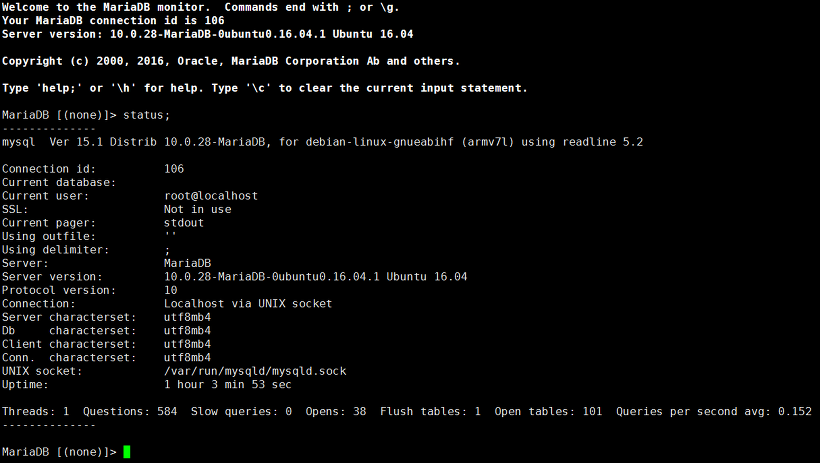
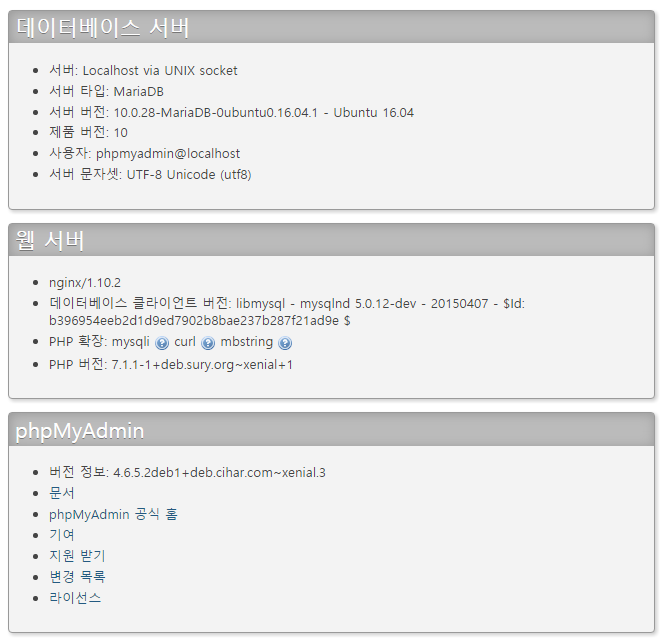
댓글 0
| 번호 | 제목 | 글쓴이 | 날짜 | 조회 수 |
|---|---|---|---|---|
| 7 | 마지막 insert 한 row 의 seq를 취하는 함수 SELECT LAST_INSERT_ID() | 황제낙엽 | 2024.06.05 | 257 |
| 6 | HeidiSQL 에서 사용자 관리 | 황제낙엽 | 2023.06.23 | 159 |
| 5 | DATETIME 컬럼에 날짜 입력 예제 (java코드) | 황제낙엽 | 2019.05.29 | 507 |
| » |
우분투, MariaDB, phpmyadmin 설치하기
| 황제낙엽 | 2017.01.31 | 430 |
| 3 |
MSI로 설치
| 황제낙엽 | 2017.01.26 | 213 |
| 2 |
ZIP으로 설치
| 황제낙엽 | 2017.01.26 | 220 |
| 1 |
세상에 공짜는 없다(MySQL 의 대안)
| 황제낙엽 | 2016.05.24 | 269 |

